Daaqadaha ma ogaan karaan kormeeraha labaad - Windows 11/10
Marka laga reebo adeegyadeeda badan, kormeeraha labaad wuxuu faa'iido u yeelan karaa shaqada. Si kastaba ha ahaatee, inkastoo kormeeraha labaad uu ku xiran yahay nidaamka xaaladaha qaarkood, Windows ma ogaan karto oo u dirto fariin sida - Windows ma ogaan karto kormeeraha labaad(Windows cannot detect the second monitor) ama Ma ogaanin bandhig kale(Didn’t detect another display) . Iyadoo sababuhu ay badan karaan, haddana waxaynu ku soo koobi karnaa dhawr. Haddii ay la socoto software-ka, waxa laga yaabaa in lagu raad raaco wadayaasha. Waxay khusaysaa Windows 11 iyo Windows 10 .
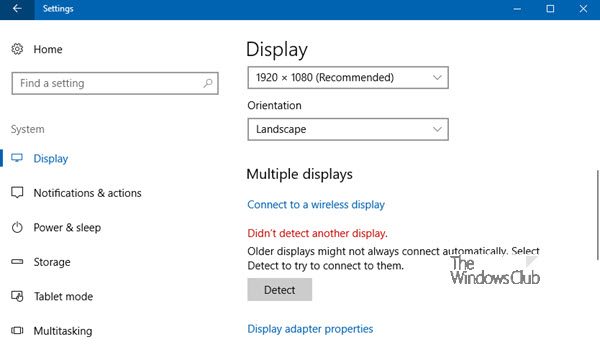
Kormeerka(Monitor) Labaad lagama helin gudaha Windows 11/10
Kahor intaadan bilaabin, hubi in Windows -kaagu uu ku rakibay dhammaan (Windows)Cusbooneysiiyadii(Windows Updates) ugu dambeeyay ee Windows , qalabkaaga kormeeraha labaad ayaa shaqeynaya, oo aad si sax ah u dejisay labada kormeerayaasha(set up the dual monitors) . Waa mid ka mid ah dhibaatooyinka caadiga ah ee dhammaan kormeerayaasha dibadda waxayna dhacaan xitaa markaad dejiso kormeeraha saddexaad.
- Dib u bilaw Windows PC gaaga
- Ku qas Daaqadaha inay ogaadaan Kormeeraha Labaad ee PC(Monitor)
- Hubi Adapterkaaga Muujinta
- Cusbooneysii(Update) , Dib u Rakibi(Reinstall) , Ama Dib(Or Roll Back) Ugu Celi Darawalka Sawirrada(Graphics Driver)
- Cilad-baadhista qalabka
- Ku xidh Muqaal Wireless
Waxaad u baahan doontaa faham cad oo ku saabsan qaybaha farsamada ee Windows iyo koontada maamulka.
1] Dib u bilow Windows PC gaaga
Dib u bilaabida PC Windows waxay xalin kartaa mashaakilaad(Restarting a Windows PC can solve so many problems) badan oo inteena badan ay saacado ku qaadan doonto cilad bixinta. Iyadoo la og yahay oo ay caadi tahay, haddii aanad haysan, dib u bilaw kombayutarkaga. Sidoo kale, iska hubi inaadan haysan arrimo asaasi ah sida silig aan xidhnayn, fiilooyinka bandhiga oo go'an, iyo wixii la mid ah.
2] Ku qas Windows inuu ogaado (Force Windows)Kormeeraha(Monitor) Labaad ee PC
Haddii nidaamkaagu aanu ogaan karin kormeeraha kale, midig-guji Start , Dooro Run(Select Run) , oo ku qor desk.cpl sanduuqa Run oo ku dhufo Geli(Enter) si aad u furto Settings Display(Display Settings) . Caadiyan, kormeeraha labaad waa in si toos ah loo ogaadaa, laakiin haddii kale, waxaad isku dayi kartaa inaad gacanta ku ogaato.
- Guji badhanka (Click)Start ka dibna qalabka sida calaamad si aad u furto abka Settings .
- Tag System, oo tabka Bandhigga, ee hoos yimaada tiirka Bandhigyada Badan(Multiple Displays) , dhagsii " Detect ." Badhankan waxa uu OS ka caawiyaa in uu ogaado kormeerayaasha ama bandhigyada kale, gaar ahaan haddii ay yihiin moodallo da' ah. Waxa kale oo aad ku xidhi kartaa bandhiga wirelesska halkan.
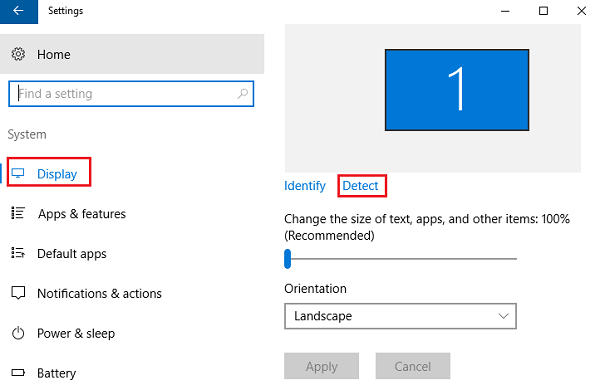
Sidoo kale, hubi in baarka hoose si toos ah loo dhigay inuu kordhiyo bandhigyadan(Extend these displays) . Haddii ay tahay wax kale sida Show kaliya 1 ama Muuji(Show) kaliya 2, markaa taasi waa dhibkaaga. Ikhtiyaaradani waxay gabyi doonaan mid ka mid ah bandhigyada dibadda.
Haddii tani sidoo kale shaqayn waydo, aad System > Display > Advanced , oo dooro kormeerahaaga. Ka dib hubi haddii ikhtiyaarka-ka saar bandhigga desktop-ka, inuu shid yahay. Hadday haa tahay, markaas waad shid Kormeerahaagu hadda waa inuu diyaar ahaadaa.
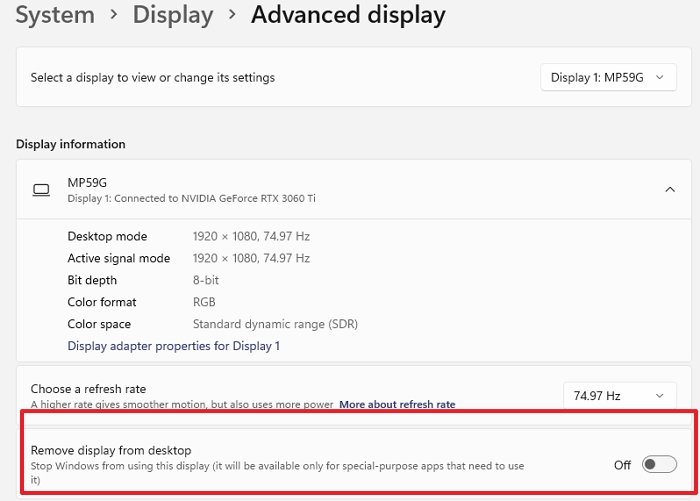
3] Hubi Adapterkaaga Muujinta
Waxaad gacanta ku rakibi kartaa ama cusbooneysiin kartaa darawalada uu isticmaalo Adapter-ka Muujinta(Display Adapter) . Si kastaba ha noqotee, si aad taas u sameyso, waxaad u baahan doontaa inaad hubiso OEM .
Fur maareeyaha(Device) aaladda adoo isticmaalaya WIn + X , oo ay ku xigto furaha M. Hel liiska adapters -ka Bandhigga oo balaadhi (Display)Iyada oo ku xidhan tirada GPU(GPUs) -yada dusha sare saaran, waxa laga yaabaa inaad aragto hal ama laba adabiyeyaashaas.
Si loo aqoonsado OEM , fiiri magaca. Waxay badanaa noqon kartaa Intel ama NVIDIA . Haddii aad u baahan tahay inaad cusboonaysiiso darawalka qalabka jira, waa inaad midig-gujisaa oo guji guryaha si aad u furto guryaha Adapter(Display Adapter) -ka. Kadib u gudub(Driver) tab darawalka. Hubi nooca darawalka. Talaabada xigta waa inaad booqato shabakada OEM oo aad soo dejiso cusbooneysiinta darawalka. Waxaad markaa gacanta ku dooran kartaa inaad cusboonaysiiso darawalka kaadhka garaafyada.
la xidhiidha(Related) : Hagaaji arrinta wadaha PnP ee guud(Fix Generic PnP Monitor driver issue) ee Windows 11/10.
4] Cusbooneysii(Update) , Dib u Rakibi(Reinstall) , Ama Dib(Or Roll Back) Ugu Celi Darawalka Sawirrada(Graphics Driver)
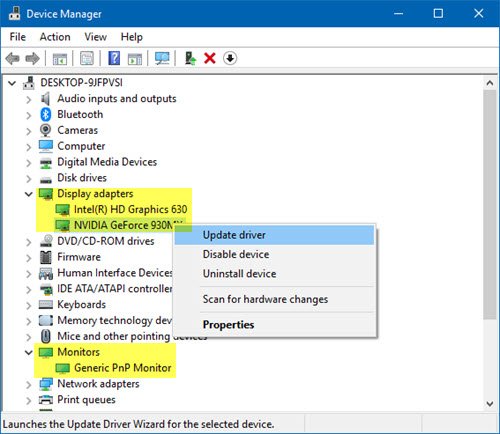
Inta badan, awood la'aanta Windows si ay u hesho kormeeraha labaad waxay la xiriirtaa kaarka fiidiyowga. Ma ogaan karto bandhigga labaad sababtoo ah kaarka fiidiyowga ama kaarka sawirada ma laha darawalada saxda ah ee darawalada ugu dambeeyay ee rakibay. Markaa waxaad u baahan tahay inaad cusboonaysiiso darawallada soo-bandhigidda - Adabiyeyaasha(Display adapters) iyo Kormeerayaasha. Waxaa(Monitors. You ) laga yaabaa inaad u baahato inaad cusboonaysiiso ama dib u rakibto darawalkaaga NVIDIA . Fiiri hagahayaga faahfaahsan ee ku saabsan sida loo cusboonaysiiyo wadayaasha aaladaha(update the device drivers) .
Haddii cusboonaysiinta darawaladu shaqayn waayaan, waxaad dib u rakibi kartaa:(If updating the drivers doesn’t work, you can re-install them:)
- Tag Windows key + X ka dibna dooro Maareeyaha Qalabka. (Device Manager. )
- Ka hel darawalka ay khusayso Daaqada Maareeyaha Qalabka(Device Manager Window) . Haddii aad aragto calaamad jaale ah oo yaabka leh, midig-guji oo dooro Rollback si aad darawalka ugu celiso nuqulkiisii hore.
- Haddii doorashadaas la waayo, midig-guji oo dooro Uninstall . Dib u bilaw nidaamka
- Mar labaad fur Maareeyaha Aaladaha(Devices Manager) oo dooro Iskaan beddelka qalabka(Scan for hardware changes) si aad u rakibto darawalka.
Ugu dambeyntii, haddii arrintu dhacday ka dib markii la rakibay darawal cusub, waxaad dooran kartaa inaad dib u soo celiso darawalka-Right-guji Adabiyeyaasha (Adapters)Bandhigga(Display) ee Maareeyaha Qalabka(Device Manager) oo dooro guryaha. Kadib u gudub(Driver) tab darawalka, oo guji batoonka Roll Back Driver .
Daaqadaha ayaa tirtiri doona darawalka hadda oo isticmaali doona darawalkii hore, kaas oo kayd ahaan loo hayo dhawr maalmood.
5] Cilad-baadhista qalabka
- Isku day inaad bedesho fiilada HDMI ee isku xidha kormeeraha labaad. Haddii ay shaqeyso, waxaan ognahay in fiilada hore ay khalad ahayd.
- Isku day inaad isticmaasho kormeeraha labaad oo wata nidaam ka duwan. Waxay kaa caawin doontaa in la go'doomiyo haddii arintu tahay kormeeraha ama nidaamka aasaasiga ah.
- Daar Hardware & Aaladaha Cilad-shoogista oo arag.
6] Ku xidh Muqaal Wireless ah
Bandhigga Wireless(Wireless Display) -ka waa ikhtiyaar weyn oo lagu kordhin karo muuqaalkaaga waxaana loo isticmaali karaa xal ku meel gaar ah haddii kormeeruhu aanu shaqaynayn. Dhanka kale, waxaad ku xidhi kartaa kombuyuutar kale oo aad hubisaa haddii bandhiggu ku shaqeeyo PC-kaas.
Waa maxay sababta kormeerahaygu u aqoonsan waayay HDMI ?
Haddii fiilada HDMI uu ku xiran yahay, laakiin PC-gaagu weli ma aqoonsan karo kormeerahaaga, waxay u badan tahay arrin hardware ah. Waxaad ku hubin kartaa dhibaatada adigoo isticmaalaya fiilada HDMI ee kale, bandhig kale oo isticmaalaya isla fiilada, ama qalabka kale ee kormeeraha. Haddii fiilada iyo kormeeraha ay la shaqeynayaan kombuyuutar kale, markaa waa dhibka GPU ama Motherboard Port . Waxaa laga yaabaa inaad bedesho ama la xiriirto xarunta adeegga si aad u hagaajiso.
Ma u baahanahay inaan ku xidho GPU HDMI ama Motherboard HDMI ?
Inta badan CPU-yada waxay leeyihiin (CPUs)GPU -da saaran , kaas oo ka shaqeeya Motherboard-ka HDMI . Haddii aad haysato GPU(GPU) dibadeed ama kaadhka sawir-gacmeedka, waxaad u baahan tahay inaad ku xidho dekedda HDMI GPU(GPU HDMI) . GPU dibadeed ayaa la wareegi doona GPU dushiisa(GPU) . Markaa waxaad u baahan tahay inaad hubiso dekedda HDMI ee kormeerahaagu ku xidhan yahay oo aad hubiso inay tahay dekedda GPU .
Qaar ka mid ah CPU-yada(CPUs) ma haystaan GPU -da dusha saaran , laakiin isticmaalayaashu way wareeraan sababtoo ah Motherboard-ku wuxuu bixiyaa Deked GPU(GPU Port) ah . Xaaladdan oo kale, waxaad sidoo kale u baahan tahay inaad ku xirto fiilada HDMI ee dekedda (HDMI)GPU halkii aad ka heli lahayd dekedda bandhiga Motherboard-ka.
Ma u baahanahay inaan awood u yeesho wax soo saarka HDMI ee Motherboard-ka?
Way dhacdaa marar dhif ah, laakiin haddii UEFI ama BIOS ay bixiyaan ikhtiyaarka ah inay awood u yeeshaan oo ay joojiyaan dekedda HDMI , waa in la furo. Waxaad u baahan doontaa inaad gasho UEFI adiga oo riixaya furaha F2 ama Del oo beddelo goobta hoos timaada qaybta bandhigga marka kumbuyuutarku bilowdo.
Inta badan, Windows si fudud ayay u ogaataa bandhigyada dibadda ama kormeerayaasha iyada oo aan dhibaato lahayn. Si kastaba ha ahaatee, mararka qaarkood goobaha Windows ama darawaladu waxay burburin karaan waayo-aragnimada. Waxaan rajeynayaa in boostadu ay fududahay in la raaco, oo aad ugu dambeyntii ogaan karto kormeeraha labaad. Noo soo sheeg haddii aad hayso fikrado kale.
Related posts
Qalabka Kormeeraha Dual ee Windows 10 ayaa kuu oggolaanaya inaad maamusho kormeerayaal badan
Auto Windows waxa ay u celisaa Shaashadda Labaad una soo celisa doorkii ugu dambeeyay ee firfircoon
Astaamaha Desktopku waxay si aan kala sooc lahayn ugu socdaan kormeeraha labaad gudaha Windows 11/10
Sida loo balaadhiyo oo loo daaro fiidyowyada guud ahaan kormeerayaal badan oo Windows ah
Jooji yaraynta daaqadaha marka kormeeruhu ka go'o Windows 11
Sidee loogu daraa sawirro badan hal sheeko oo Instagram ah?
Adeegaha firfircoonida ayaa sheegay in Furaha Dhaqdhaqaaqa Badan uu dhaafay xadka
U deji heerka cabbiraadda muujinta kala duwan ee Kormeerayaal badan gudaha Windows 11/10
Sida Loogu Xidho Konsolesyada Ciyaaraha Badan ee Hal TV
10ka ugu sarreeya ee gidaarada Dual Monitor ee Windows 10 kumbuyuutarka
Sida loo tuso dhowr saacadood oo ku yaal Taskbar gudaha Windows 11/10
Sida Loogu Bedelo Inta U Dhaxaysa Xisaabaadka Instagram-ka Badan
Sida hal mar loo tirtiro Baaragaraafyo badan oo Word ah
Sida Loo Saaro Dhamaan ama Dhowr Asxaabta Facebook-ga
5 siyaabood oo lagu tirtiro fariimaha badan ee Facebook
Fur faylal badan ayaa kuu ogolaanaya inaad furto fayl badan, faylal, apps, URL hal mar
Xusuusnow goobta daaqada ee Kormeerayaasha badan ee Windows 11
Isku-dubarid Xisaabaadka Google Drive-ka ee Badan Windows 10
Sida Sawiro Badan Loogu Bedelo PDF Files
Kormeeraha dibadda laguma ogaan laptop-ka Windows
